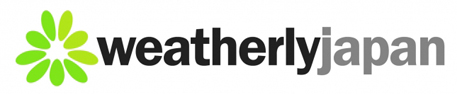iKKO 動画マニュアル
お知らせ
2025年8月より、iKKO専用アプリが大幅リニューアルされました。
それにともない、アプリが「iKKO」から「iKKO Connect」へと変更となりました。
Google Play版:https://play.google.com/store/apps/details?id=com.ikko.ikko_app&hl=ja
app版:https://apps.apple.com/jp/app/ikko-connect/id6743394818
00.スタートアップ
01.Bluetooth接続方法・ケースとイヤホンのペアリング方法
02.Wi-fi接続方法・アプリダウンロード
03.メニュー解説
04.ChatGPT機能について
05.言語の設定
06.翻訳機能の使用方法
07.iKKOスマートフォン用アプリについて
08.ChatGPT使用時の音声や口調変更について
09.書き起こし、AIスマートノートの使い方
10.SIMのAPN設定について
IKKO ActiveBudsでモバイルネットワークをご利用いただくには、SIMカードの挿入後に以下の設定を行ってください。
※通話以外、Spotifyなどのアプリを使用する場合はデータ通信に対応したSIMカードをご利用ください。
【設定手順】
- SIMカードを端末に挿入したうえで、機器を再起動してください。
- 再起動後、時計表示のトップ画面から上方向にスワイプしてください。
- 表示される【4G】のアイコンをタップすると、モバイルサービス画面に移行します。
- 【ローミング】の設定を「ON」に切り替えてください。
【上記で接続できない場合の追加設定】
1,SIMカードを挿入し、端末を再起動します。
2,時計表示のトップ画面から上方向にスワイプします。
3,【受話器】のアイコンをタップ → 次に【電話】をタップ
4,「*♯9999」を入力後、【♯】を押すと設定画面に入ります
5,【ネットワークとイン】 → 【モバイルネットワーク】を選択
6,【詳細設定】をタップし、【ネットワークを自動的に選択】を「ON」にしてください
これらの手順をお試しいただいた上でも通信ができない場合、SIMカードの種類や契約内容に原因がある可能性がございます。
お手数ですが、ご利用中のSIMカードがデータ通信に対応しているかどうかを、SIM会社様へご確認ください。